توضح هذه المقالة كيفية البحث عن ملف/مجلد وفتحه باستخدام CMD في نظام التشغيل Windows 11
لماذا نستخدم CMD للبحث عن الملفات وفتحها؟
يعتبر CMD فعالاً للغاية عندما يتعلق الأمر بتحديد موقع الملفات. بدلاً من الانتقال من مجلد إلى مجلد للبحث عن حياة معينة، يمكنك ببساطة تقديم اسم الملف/المجلد إلى CMD وسيتولى CMD الباقي نيابةً عنك. يعد موجه الأوامر أسرع وأكثر كفاءة وأكثر استجابة في تحديد موقع الملفات وفتحها بدلاً من القيام بذلك يدويًا أو بواسطة Windows Explorer.
كيفية البحث عن الملف/المجلد باستخدام CMD؟
يمكن لـ CMD البحث في الملفات التي لا يمكنك تحديد موقعها في التسلسلات الهرمية الشاملة للمجلدات. علاوة على ذلك، يمكنك فتحها وعرض محتواها وحفظها لاستخدامها لاحقًا باستخدام CMD. يوفر CMD وظائف محدودة ولكن يمكنه تنفيذ جميع المهام التي نؤديها باستخدام واجهة المستخدم الرسومية بكفاءة.
للعثور على الملف/المجلد، اتبع الإرشادات التالية:
الخطوة 1: افتح CMD
من قائمة ابدأ اكتب وابحث عن كمد 'واضغط عليه لفتحه:
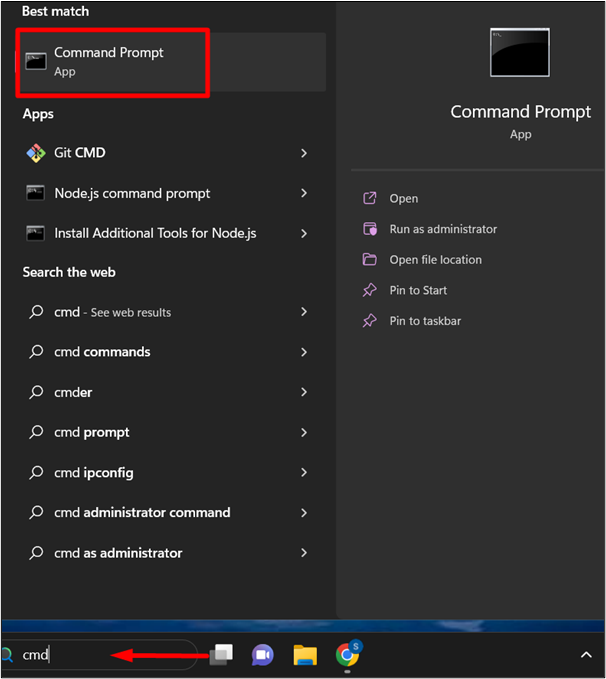
الخطوة 2: ابحث عن الملف
للعثور على الملف/المجلد الذي نبحث عنه، قم بتوفير الأمر التالي. ال ' أنت ' تمثل الدليل:
أنت ' \F ملف inal*' / س
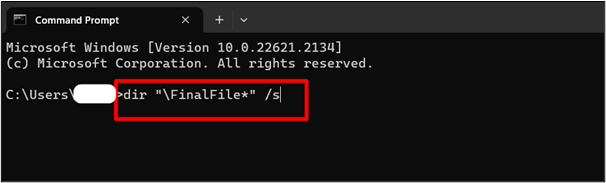
هنا، سيتم عرض النتائج حيث يوجد الملف. أيضًا، إذا كان هناك أي ملف/مجلد آخر موجود بنفس الملف، فسيتم إدراجه أيضًا باسمه وامتداده:
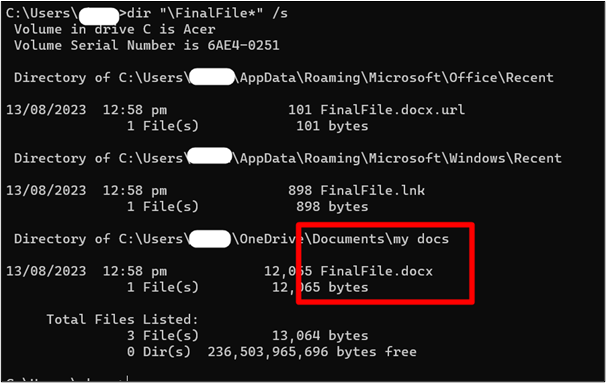
كيفية فتح ملف باستخدام CMD؟
يمكن أيضًا استخدام CMD لفتح ملف. اتبع الخطوات التالية:
الخطوة 1: تغيير المسار
بعد أن حدد CMD موقع الملف/المجلد، قام بنسخ المسار ولصقه بالكلمة الأساسية ' قرص مضغوط '. ال ' قرص مضغوط ' لتقف على دليل التغيير .
على سبيل المثال، إذا كان الملف/المجلد موجودًا في المجلد ' مستنداتي ” في مجلد المستندات، سنقدم الأمر التالي:
قرص مضغوط C:\Users\Username\OneDrive\Documents\my docs 
الخطوة 2: تقديم اسم الملف
بعد أن يتم توجيهك إلى المسار المذكور في الأوامر، أدخل اسم الملف/المجلد بين الفواصل كما هو مذكور أدناه:
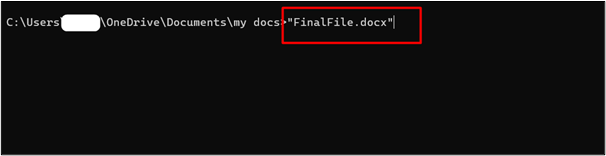
هنا، يتم فتح الملف/المجلد الذي قدمناه إلى CMD بواسطة CMD:
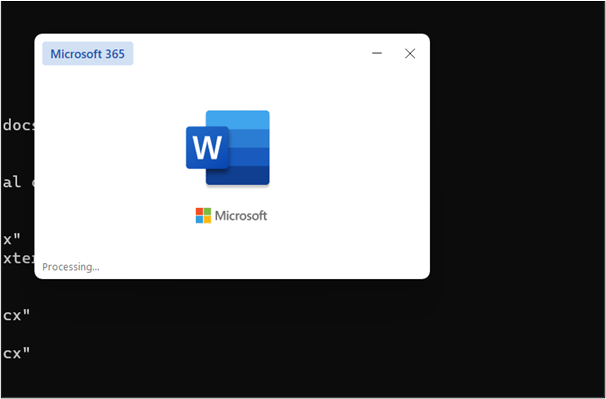
هذا كله من الدليل.
خاتمة
يعد البحث عن ملف/مجلد وفتحه مهمة بسيطة وسهلة باستخدام CMD من خلال توفير أوامر من سطر واحد، مثل 'dir '\File Name*' /s' و'File Name'. هنا، سيقوم CMD بإدراج كافة الملفات/المجلدات التي تحمل نفس الاسم والتي كانت موجودة أثناء البحث. يمكننا نسخ المسار وتغيير الدليل إلى هذا المسار. حتى نتمكن من تعديل الملف وفقًا لمتطلباتنا الخاصة. توفر هذه المقالة أساليب بسيطة لتحقيق هذه الوظيفة.